
זה זמן רב ידוע כי פייסבוק לוקחת, מאחסנת ומכירה של הנתונים שלך ומביאה לך להעריך מחדש את הרשת החברתית מטפל בפרטיות שלך . בין אם אתה רוצה לקחת הפסקה קטנה או למחוק לחלוטין את חשבון הפייסבוק שלך, כך.
מה ההבדל בין השבתה למחיקה?
יש לך שתי דרכים להסיר את הנוכחות שלך מפייסבוק. אתה יכול להשבית את חשבונך או למחוק אותו לחלוטין. הראשון מאפשר לך לחזור ולהפעיל מחדש את חשבונך, ואילו האחרון הוא האופציה הקבועה - אין דרך חזרה.
השבתת חשבונך שימושית כאשר אתה רוצה להסתתר לזמן מה עם היכולת לחזור לרשת מבלי שתצטרך להקים חשבון חדש לגמרי. בזמן ההשבתה אף אחד לא יכול לראות את הפרופיל שלך, אך שמך עדיין עשוי להופיע ברשימות החבר שלך. בנוסף לכל אלה, אתה עדיין יכול להשתמש ב- Facebook Messenger בזמן שהחשבון שלך מושבת, מה שמאפשר לך להישאר מחובר.
מחיקת חשבונך היא לצמיתות. כשתבחר באפשרות זו, לא תוכל להפעיל מחדש את חשבונך. כל הפוסטים, התמונות, הסרטונים וכל מה שקשור לחשבון שלך נמחקים לנצח. בנוסף לכך שלא תוכל להשתמש ב- Facebook Messenger, לא תוכל להשתמש בתכונת הכניסה לפייסבוק שבה השתמשת אולי באפליקציות צד שלישי או באתרי אינטרנט כדי להירשם.
מידע מסוים, כגון הודעות ששלחת לחברים והעתקות הודעות בתיבות הדואר הנכנס שלהם, עדיין גלוי להם לאחר מחיקת חשבונך.
כיצד להשבית את חשבון הפייסבוק שלך
אם אתה לא לגמרי מוכן למחוק את חשבון הפייסבוק שלך לגמרי אבל רוצה לקחת הפסקה מהמדיה החברתית, אתה יכול להשבית את חשבונך.
תדליק את אתר פייסבוק במחשב שלך, לחץ על החץ הפונה כלפי מטה בפינה השמאלית העליונה של המסך, ואז בחר באפשרות "הגדרות" מהרשימה.
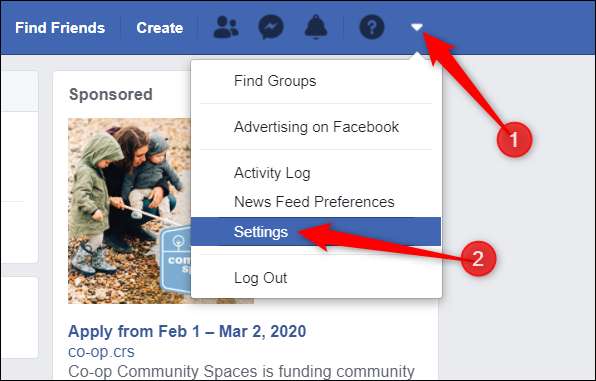
לאחר מכן, מחלונית השמאלית, לחץ על "מידע הפייסבוק שלך" ואז בחר "השבתה ומחיקה" מרשימת האפשרויות.
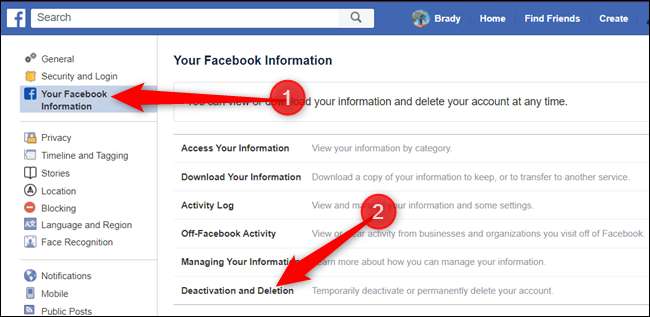
בחר בלחצן שליד "השבת חשבון" ואז לחץ על הלחצן "המשך לביטול חשבון" כדי להמשיך.
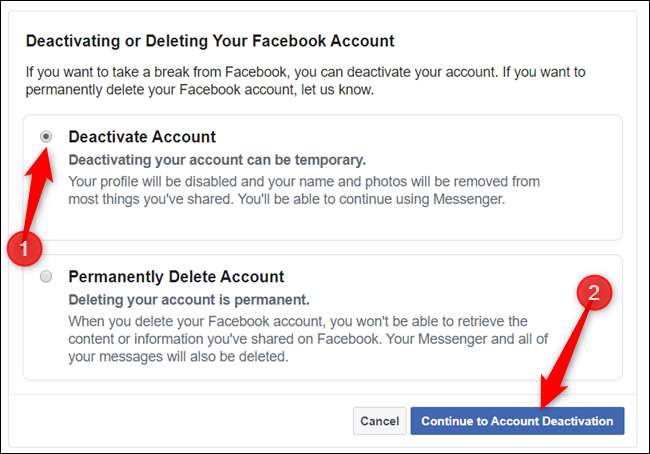
בדף הבא עליכם לספק סיבה לעזיבת פייסבוק. בחר מרשימת האפשרויות, הביא הסבר נוסף - במידת הצורך - לבטל את הסכמתך לדוא"ל עתידי, ובחר אם להמשיך להשתמש ב- Messenger. לאחר מילוי הטופס, לחץ על הלחצן "השבת".
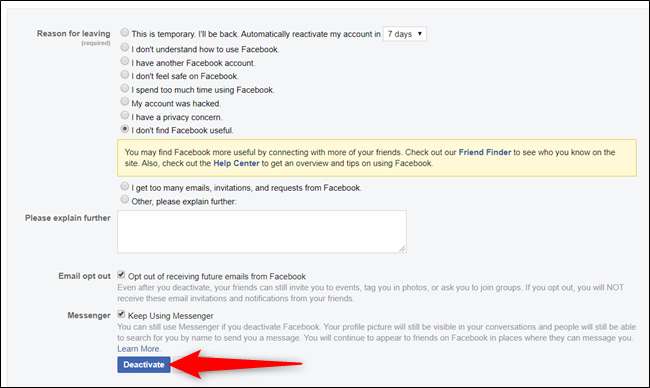
אזהרה אחרונה תופיע. קרא את ההודעה ולחץ על "השבת כעת" כשתהיה מוכן להמשיך.
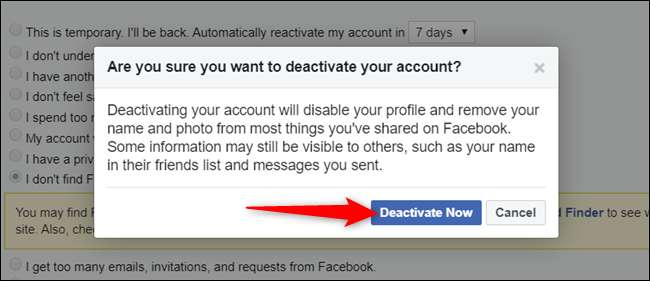
זהו זה. פייסבוק תנתק אותך ותחזיר אותך לדף "התחבר לפייסבוק".
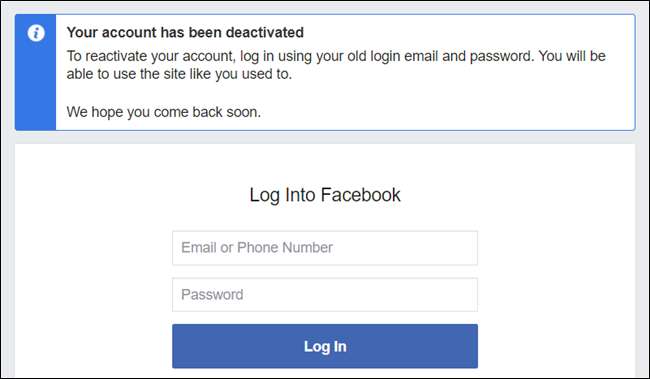
כשאתה מוכן להפעיל מחדש את חשבונך, כל שעליך לעשות הוא להיכנס חזרה לפייסבוק. לחלופין, תוכלו להפעיל אותו מחדש באמצעות תכונת הכניסה לפייסבוק באפליקציה או באתר אחר.
כיצד למחוק לצמיתות את חשבון הפייסבוק שלך
לפני שתמשיך והסר את חשבון הפייסבוק שלך מהקיום, ייתכן שתרצה לגבות את המידע שלך משרתי החברה. לפייסבוק יש כלי שיעזור לך להוריד את כל הנתונים שלך בקובץ ZIP אחד לניהול.
אתה יכול להוריד את המידע שלך מה- דף "המידע שלך בפייסבוק" בהגדרות.
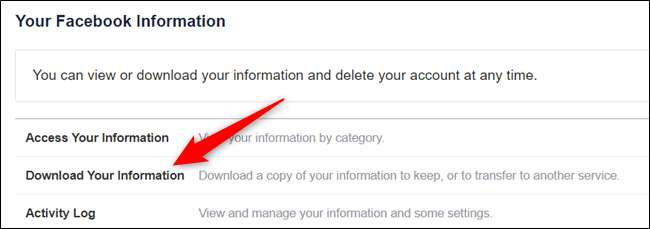
למידע נוסף, עיין במאמר שלנו בנושא מוריד את המידע שלך בפייסבוק.
קָשׁוּר: תהיתם פעם כמה פייסבוק יודעת עליכם? הנה איך לראות
הפעל דפדפן ופנה אל שלך דף ההגדרות של פייסבוק . לחץ על "מידע הפייסבוק שלך" ואז בחר באפשרות "השבתה ומחיקה" מרשימת ההגדרות הזמינות.
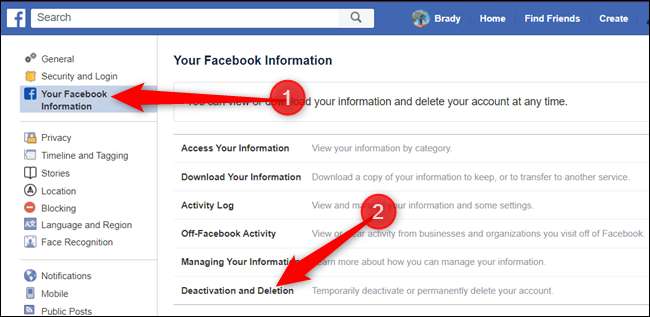
סמן את התיבה לצד "מחק חשבון לצמיתות" ואז לחץ על "המשך למחיקת חשבון" כשתהיה מוכן להמשיך.
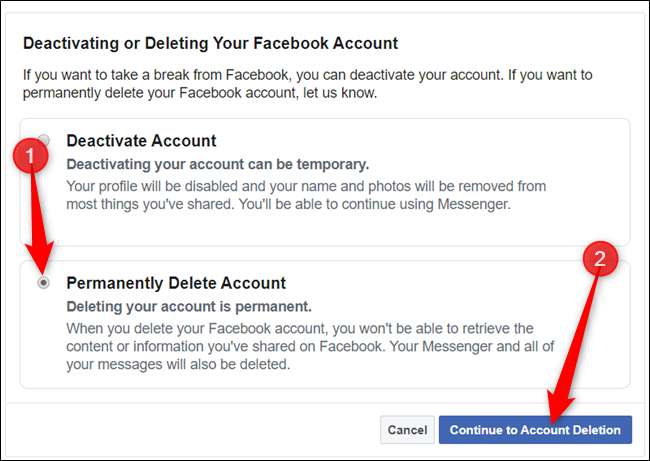
לפני שתמשיך, פייסבוק תזהיר אותך מההשלכות הנלוות למחיקת חשבונך לצמיתות.
גבה את כל הנתונים שברצונך לשמור, ואם אתה בטוח שזו הבחירה הנכונה עבורך, לחץ על כפתור "מחק חשבון".
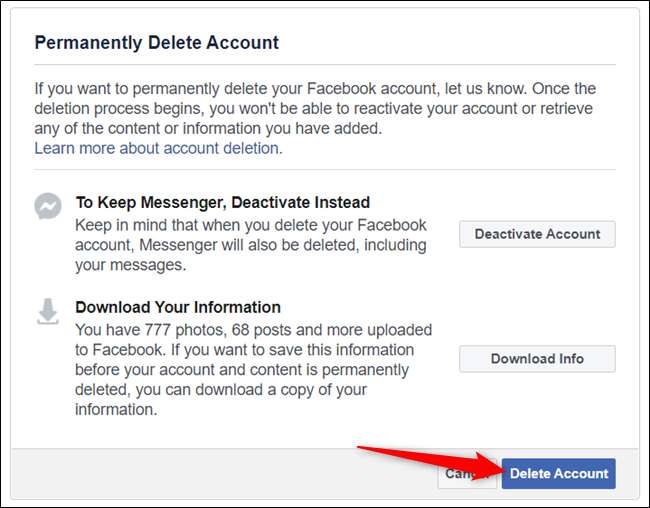
כשלב אבטחה אחרון, עליך להזין את הסיסמה שלך לפני שתוכל למחוק את חשבונך. לחץ על "המשך" לאחר שתעשה זאת.
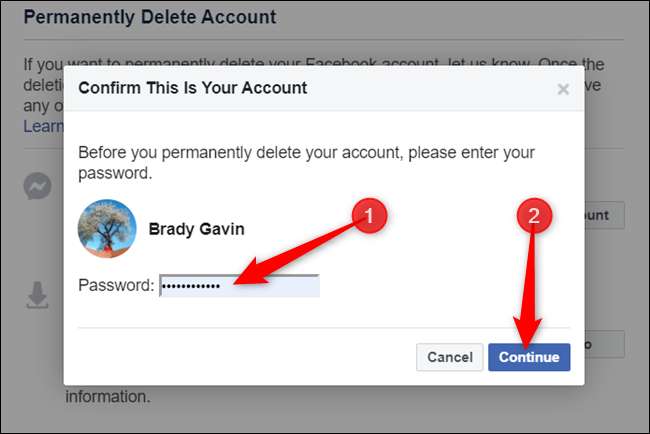
למרות שפייסבוק מתיימרת להסיר הכל, אם אתה קצת יותר פרנואידי לגבי עדכוני סטטוס קודמים, תמונות ופוסטים שנשארים בסביבה, אתה יכול להסיר הכל לפני מחיקת חשבונך.
קָשׁוּר: כיצד למחוק במהירות המון פוסטים ישנים בפייסבוק
הודעה אחרונה מפייסבוק המודיעה לך שבמקרה שתשנה את דעתך, החברה תחזיק בפרופיל ובנתונים שלך למשך 30 יום. לחץ על כפתור "מחק חשבון" כדי להמשיך.
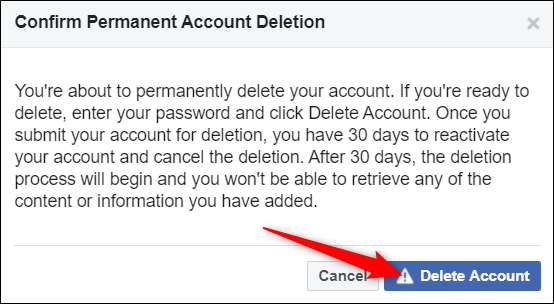
זהו זה. פייסבוק תנתק אותך ותחזיר אותך לדף "התחבר לפייסבוק".
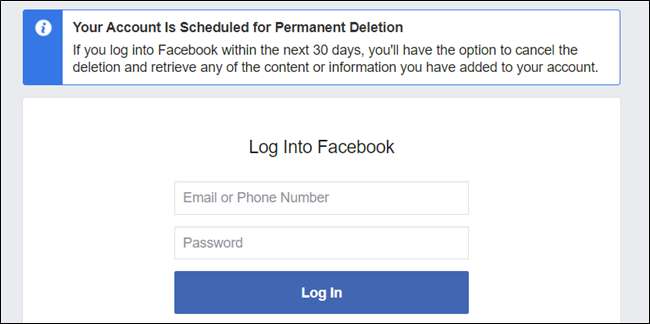
למרות שבחרת למחוק את חשבונך, עדיין יש חלון למשך 30 יום להפעלת חשבונך מחדש. פייסבוק עושה זאת במקרה שיש לך שינוי בלב פתאומי ואכן תחליט שאתה רוצה לשמור אותו בכל זאת. כל שעליך לעשות הוא להיכנס לפייסבוק ולהיכנס באמצעות הדוא"ל והסיסמה שלך כדי להחזיר את חשבונך.







